京东商品分析
案例数据
案例数据下载:
案例数据说明
案例数据为京东商品和店铺数据,字段说明如下:
| 字段 | 说明 |
|---|---|
| price | 价格 |
| name | 商品名称 |
| url | 商品链接 |
| comment | 评论 |
| shopname | 店铺名称 |
| commentAfterReplace | 无 |
案例目标
- 店铺数量分析
- 店铺总数占比
- 商品数量分析
- 整体价格分布
- 不同价格区间的评论数
- 不同类型的店铺评论排名
- 不同店铺价格区间的�评论数
1. 店铺数量分析
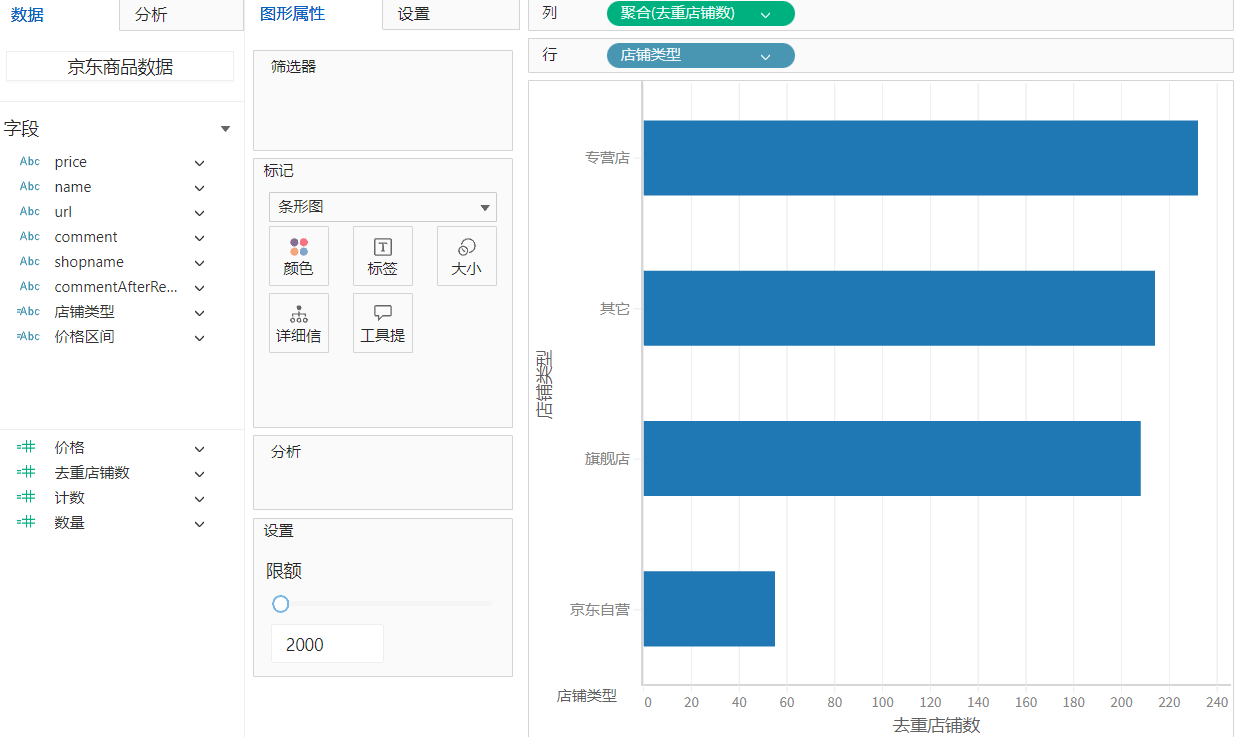
-
分析:使用字段【店铺类型】和计算字段【去重店铺数】,使用条形图比较各种类型店铺数
-
计算字段【去重店铺数】:COUNTD([shopname])
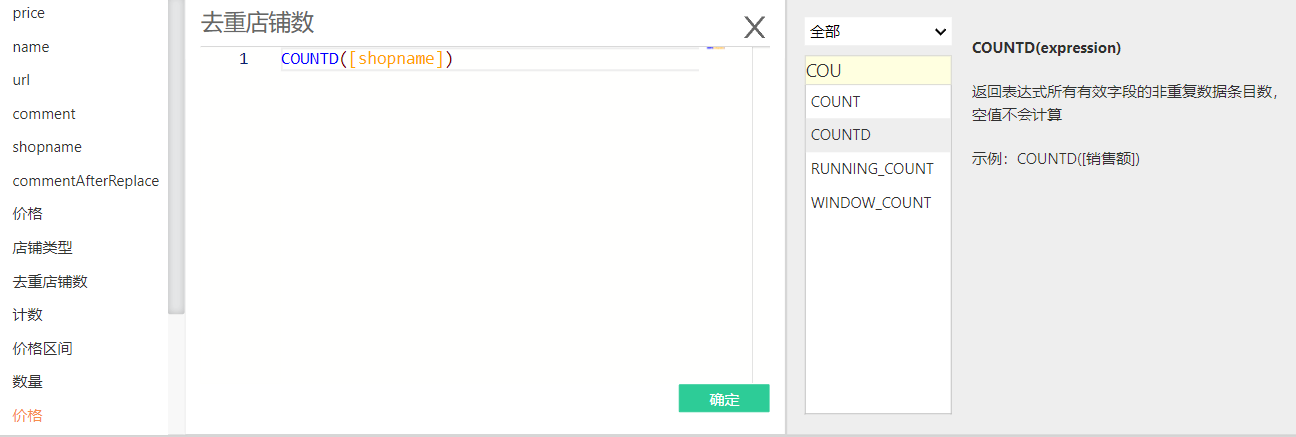
-
标记选择条形图
-
将计算字段【去重店铺数】拖动到列,店铺类型拖动到行
-
将【去重店铺数】按照升序排序
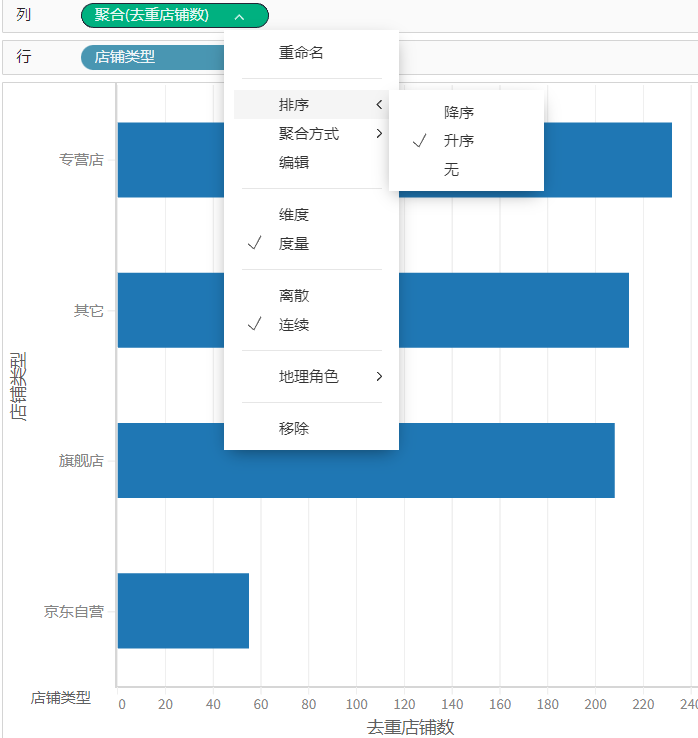
2. 店铺总数占比
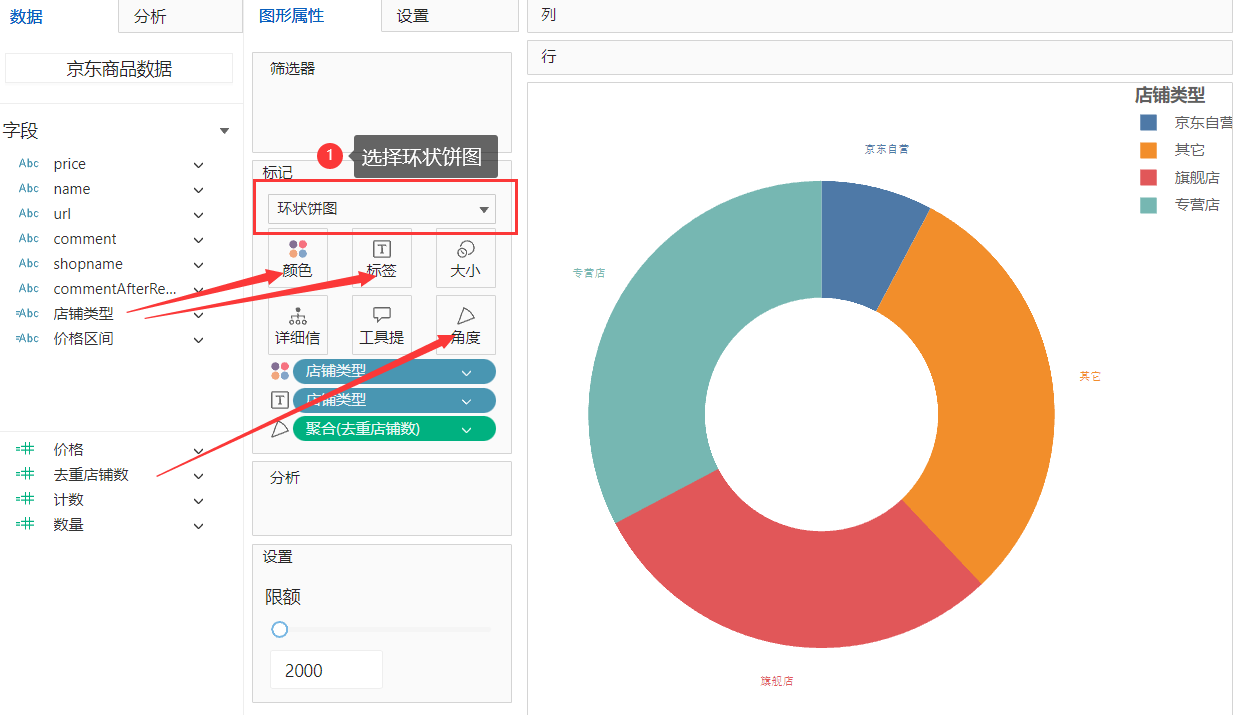
-
分析:使用字段【店铺类型】和计算字段【去重店铺数】,使用环状饼图展示各种类型店铺占比
-
标记选择环状饼图
-
将【店铺类型】分别拖动到标记中的“颜色”和“标签”,将计算字段【去重店铺数】拖动到“角度”
3. 商品数量分析
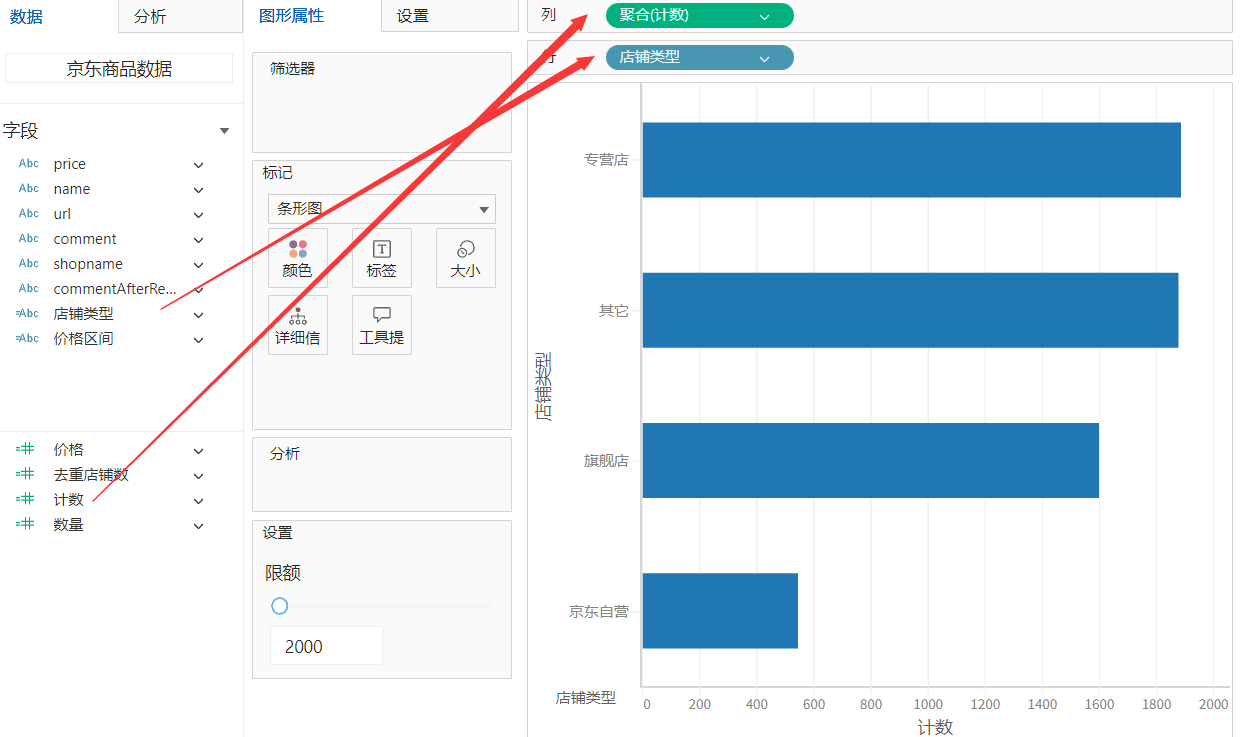
-
分析:使用计算字段【计数】,字段【店铺类型】,使用条形图比较各店铺数量
-
创建计算字段【计数】:COUNT(1)
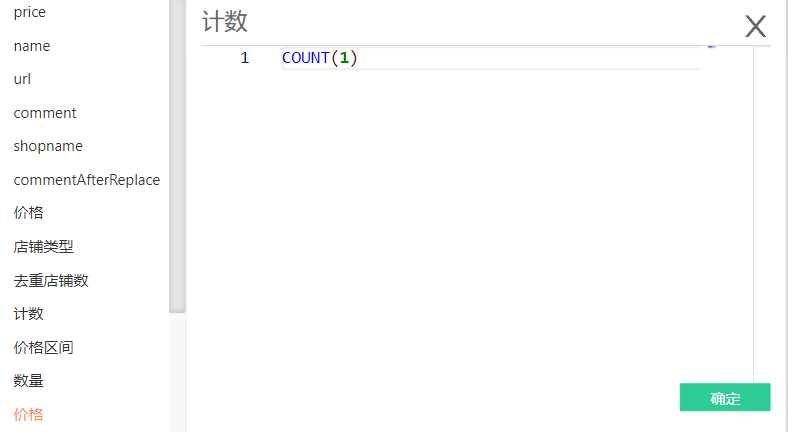
-
拖动【计数】到列,拖动【店铺类型】到行
-
按照【计数】升序排序
4. 整体价格分布

-
分析:使用【价格】,使用直方图展示价格分布图
-
点击工作表右侧的智能分析图表
-
选择直方图
-
拖动价格到度量
-
点击设置,配置直方图的基本属性
-
设置分箱类型:分箱宽度,分箱宽度值为1000。
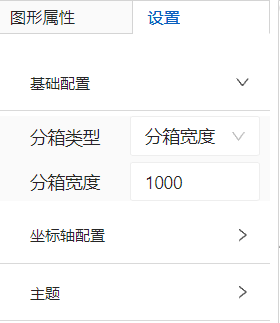
5. 不同价格区间的评论数
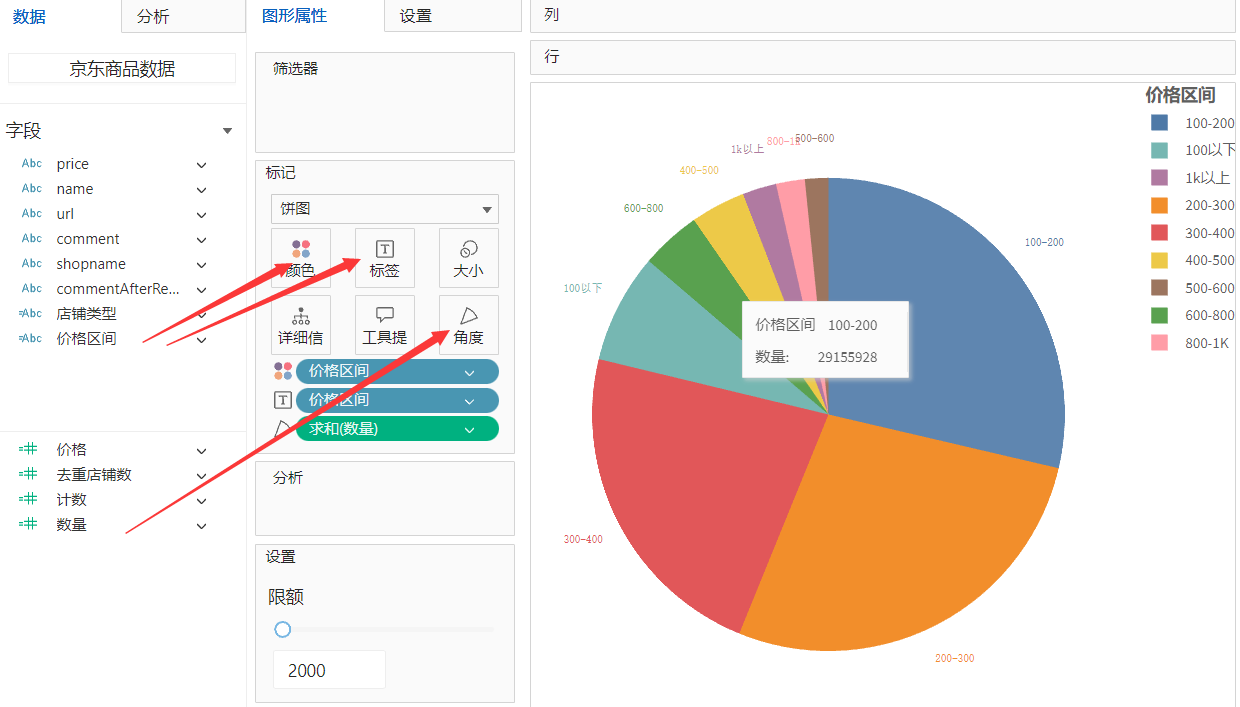
- 分析:使用计算字段【数量】,【价格区间】,使用饼图展示比例
- 评论数是字符型需要转为Float,因此创建计算字段【数量】:FLOAT([commentAfterReplace])
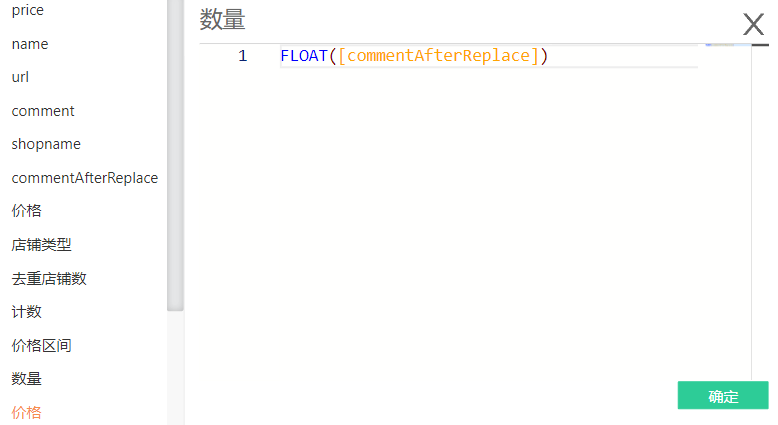 3. 创建计算字段【价格区间】:
3. 创建计算字段【价格区间】:
IF [价格] < 100 THEN '100以下' ELSEIF [价格] >= 100 AND [价格] <200 THEN '100-200' ELSEIF [价格] >= 200 AND [价格] <300 THEN '200-300' ELSEIF [价格] >= 300 AND [价格] <400 THEN '300-400' ELSEIF [价格] >= 400 AND [价格] <500 THEN '400-500' ELSEIF [价格] >= 500 AND [价格] <600 THEN '500-600' ELSEIF [价格] >= 600 AND [价格] <800 THEN '600-800' ELSEIF [价格] >= 800 AND [价格] <1000 THEN '800-1K' ELSE '1k以上' END

- 标记选择饼图
- 拖动字段价格区间到标记“颜色”和“标签”,拖动数量到“角度”
6. 不同类型的店铺评论排名
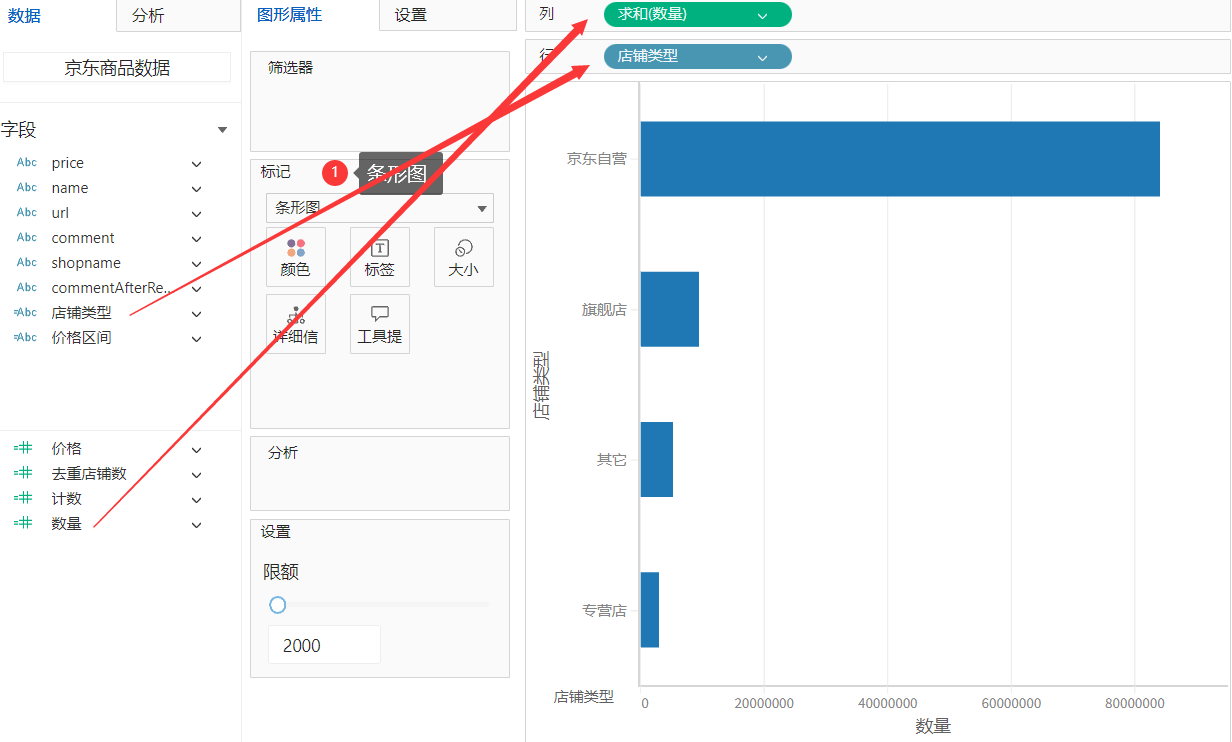
- 分析:使用计算字段【数量】,字段【店铺类型】,使用条形图比较排名
- 拖动字段到行和列
- 对计算字段【数量】进行升序排序
7. 不同店铺价格区间的评论数
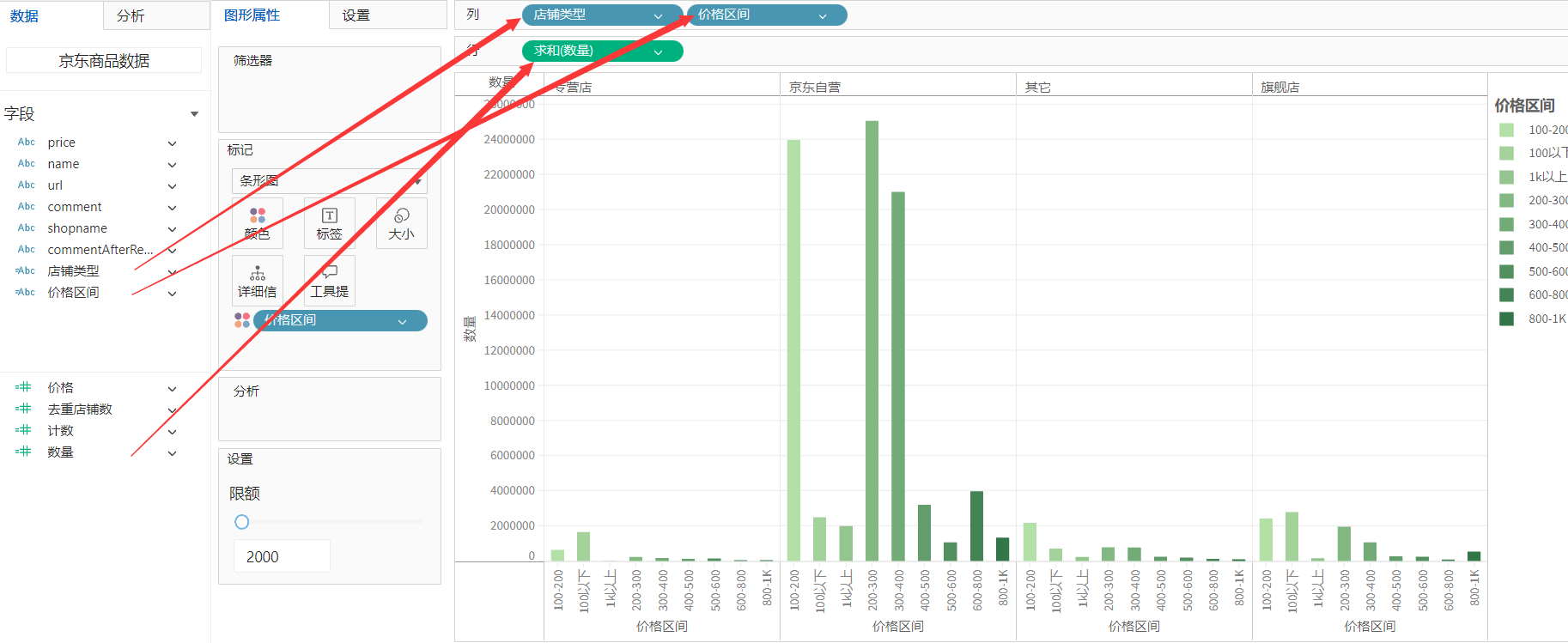
- 分析:使用计算字段【数量】,【价格区间】和字段【店铺类型】,使用条形图比较
- 拖动字段到行和列
制作仪表盘
- 查看仪表盘
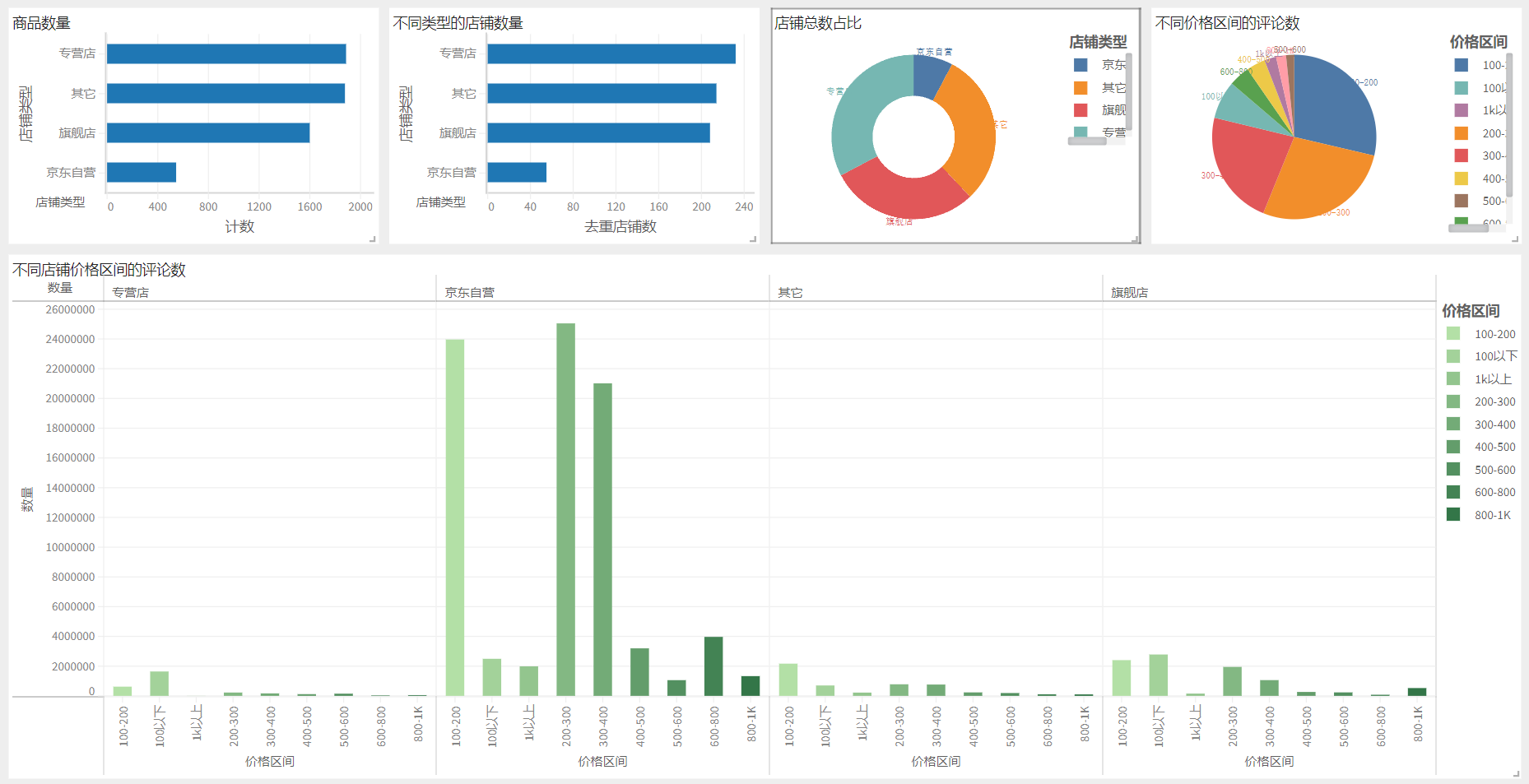
案例总结
本案例对京东商品和店铺种类进行分析,使用智能分析图表中的直方图展示数据的分布,使用筛选器和颜色设置,分析结果通过仪表盘进行展示。